Creación de una animación tradicional

El primer paso para completar una animación sin papel tradicional es la creación de un boceto, que es el esqueleto de la animación. Habitualmente, comenzaría con la acción principal. Por ejemplo, para animar un ciclo de andar, comenzará por el movimiento del torso y de las piernas. La cabeza, brazos y ropa se agregarán más adelante durante la animación secundaria.
Para conseguir una animación satisfactoria, complete la acción principal antes de agregar todos los detalles. Si comienza a animar todos los detalles inmediatamente, perderá mucho tiempo en caso de tener que realizar correcciones. Con frecuencia, la animación parecerá demasiado rígida.
- En la barra de herramientas Tools (Herramientas), seleccione la herramienta Brush (Pincel)
 o pulse Alt + B.
o pulse Alt + B.
- En la vista de color, seleccione un color para el pincel. Es una buena idea elegir un color claro para el boceto de animación. Servirá de ayuda en la siguiente tarea, el proceso de clean up.
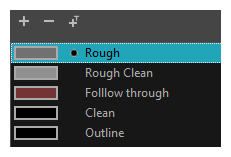
- En la vista de línea de tiempo o de carta de exposición, seleccione la celda en la que desea que aparezca el primer dibujo.
- En la vista de cámara o de dibujo, dibuje el primer dibujo clave.
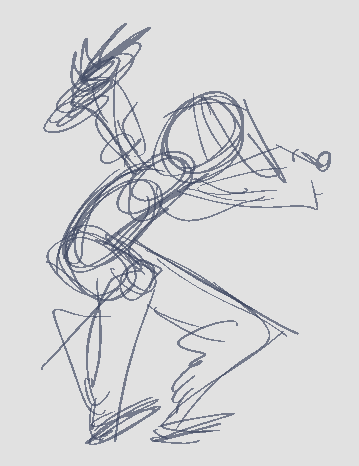
- En la barra de herramientas Tools (Herramientas), haga clic en el botón Onion Skin (Papel cebolla)
 . La función Onion Skin (Papel cebolla) muestra los dibujos anterior y siguiente como referencias visuales para ayudarle a dibujar su nueva pose.
. La función Onion Skin (Papel cebolla) muestra los dibujos anterior y siguiente como referencias visuales para ayudarle a dibujar su nueva pose.
- En la vista de línea de tiempo, haga clic y arrastre los marcadores azules de papel cebolla para ampliar el número de dibujos visibles anteriores y siguientes.
- En la barra de herramientas Camera View (Vista de cámara) o Drawing View (Vista de dibujo), pulse Reduce One Next/Previous Drawing (Reducir un dibujo anterior/siguiente) o Add One Next/Previous Drawing (Agregar un dibujo siguiente/anterior) de papel cebolla para reducir o aumentar el número de dibujos visibles anteriores y posteriores. Los iconos rojos

 corresponden a los dibujos anteriores y los iconos verdes
corresponden a los dibujos anteriores y los iconos verdes 
 a los posteriores.
a los posteriores.
- En la vista de línea de tiempo o de carta de exposición, seleccione la celda en la que desea que aparezca el próximo dibujo clave.
- En la vista de cámara o de dibujo, dibuje el segundo dibujo clave.

- En la vista de línea de tiempo o de carta de exposición, seleccione una celda entre los dos dibujos clave.
- En la vista de línea de tiempo, haga clic en Create Empty Drawing (Crear dibujo vacío)
 para crear un dibujo vacío o pulse Alt + Mayús + R.
para crear un dibujo vacío o pulse Alt + Mayús + R.
| ‣ | En la vista de carta de exposición, haga clic con el botón derecho y seleccione Drawings > Create Empty Drawing (Dibujos > Crear dibujo vacío) o pulse Alt + Mayús + R. |
- En la vista de cámara o de dibujo, dibuje la nueva pose.

- En la vista de línea de tiempo o de carta de exposición, seleccione una nueva celda y repita los pasos anteriores para cada nuevo dibujo.
- En la vista de línea de tiempo, utilice los botones Enable/Disable All (Activar/desactivar todo)
 y Solo
y Solo  para desactivar todas las capas que no desee ver durante la reproducción.
para desactivar todas las capas que no desee ver durante la reproducción.

- Para reproducir en bucle, mueva el cabezal de reproducción rojo al fotograma de inicio que desee y haga clic en el botón Start (Iniciar) de la barra de herramientas Timeline (Línea de tiempo). Mueva el cabezal al último fotograma de la reproducción y haga clic en el botón Stop (Detener).

- En la barra de herramientas Playback (Reproducir), haga clic en el botón Loop (Bucle)
 para iniciar la reproducción.
para iniciar la reproducción.
- En la barra de herramientas Playback (Reproducir), haga clic en el botón Play (Reproducir)
 para iniciar la animación.
para iniciar la animación.
Limpieza

Una vez que se haya completado el boceto de animación, es el momento de limpiarlo y tintarlo. A este paso también se le denomina trazado. Consiste en trazar líneas sólidas y limpias sobre el boceto de animación para cerrar las zonas abiertas. Es el paso final de la animación sin papel antes del paso de ink and paint.
Deberá agregar una nueva capa de dibujo para el dibujo limpio. Equivale a agregar una hoja de papel y trazar el boceto utilizando el disco de animación. Este método permite mantener los bocetos y los dibujos limpios intactos. Solo debe desactivar la capa de boceto para impedir que aparezca en la escena.
Si tiene pensado trazar la animación en la vista de dibujo, puede activar la mesa de luz para mostrar todas las capas en el proyecto.
- En la vista de línea de tiempo, haga clic en el botón Add Drawing Layer (Agregar capa de dibujo)
 o pulse Ctrl + R (Windows/Linux) o ⌘ + R (Mac OS X).
o pulse Ctrl + R (Windows/Linux) o ⌘ + R (Mac OS X).
Se abre la capa Add Drawing Layer (Agregar capa de dibujo).
- En el campo Name (Nombre), escriba el nombre de la nueva capa.
- Realice una de las siguientes acciones:
| ‣ | Haga clic en Add (Agregar) para agregar una primera capa y mantener la ventana abierta para agregar más capas. |
| ‣ | Haga clic en Add and Close (Agregar y cerrar) para agregar una nueva capa y cerrar la ventana. |
Se agrega a la vista de línea de tiempo una nueva capa de dibujo.
- En la vista de línea de tiempo, haga clic en el icono Lock (Bloquear)
 de la capa que contiene el boceto de animación para impedir que dicha capa se pueda seleccionar en la vista Camera (Cámara).
de la capa que contiene el boceto de animación para impedir que dicha capa se pueda seleccionar en la vista Camera (Cámara).
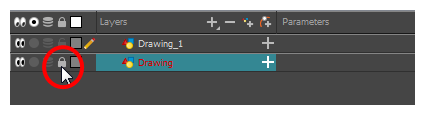
- En la vista de línea de tiempo o de carta de exposición, seleccione la celda de la nueva capa que corresponda al primer dibujo clave del boceto de animación.
- En la barra de herramientas Tools (Herramientas), seleccione una herramienta de dibujo, como la herramienta Pencil (Lápiz)
 .
.
- En la vista de color, seleccione un color para trazar la animación. Seleccione un color oscuro intenso, como el negro, para asegurarse de conseguir un contraste adecuado con el color claro del boceto de animación.
- En la vista de cámara o de dibujo, comience a trazar el primer dibujo clave.
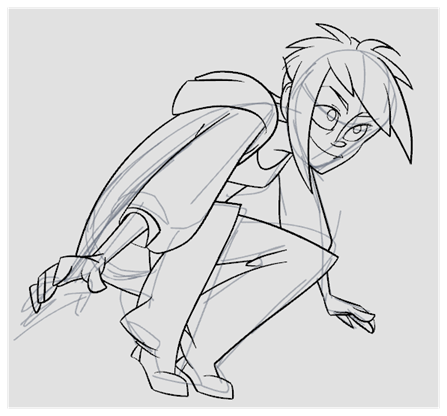
- Si tiene otras capas en medio, puede desactivarlas temporalmente en la vista de línea de tiempo, de modo que únicamente se muestren el boceto de animación y la capa de clean up en la vista de cámara.
- En la barra de herramientas Tools (Herramientas), haga clic en el botón Enable Onion Skin (Activar papel cebolla)
 .
.
- Si no utiliza la opción Onion Skinning by Drawing (Usar papel cebolla mediante dibujo), extienda el rango de papel cebolla en la vista de línea de tiempo; en caso contrario, utilice los botones Add One Previous Drawing (Agregar un dibujo anterior) y Add One Next Drawing (Agregar un dibujo siguiente) de papel cebolla en la barra de herramientas de dibujo o de vista de cámara para agregar dibujos a la vista de papel cebolla.
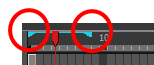
- En la vista de línea de tiempo o de carta de exposición, seleccione la siguiente celda que corresponde a un boceto de dibujo.
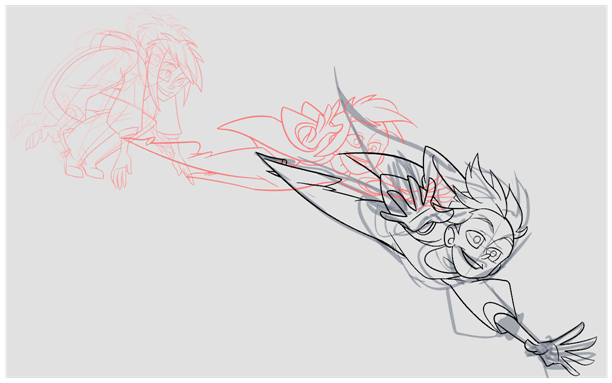
- Repita los pasos anteriores para cada dibujo.
